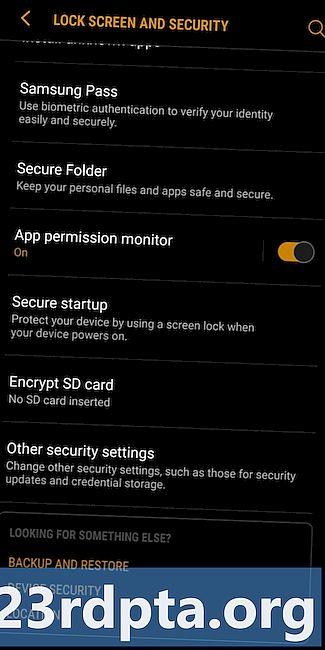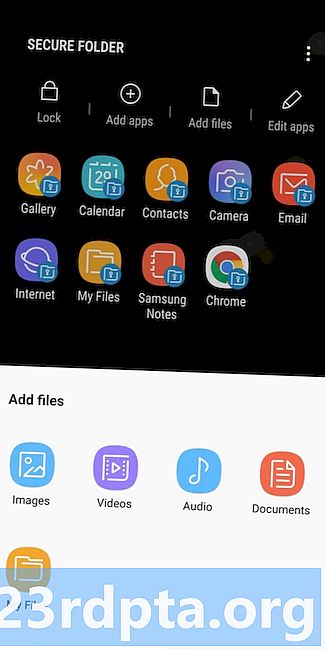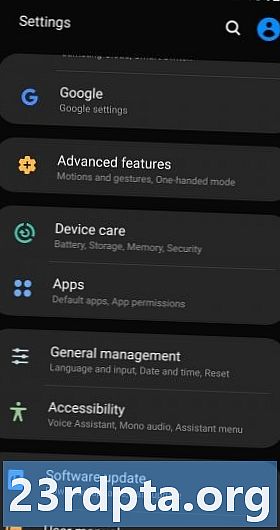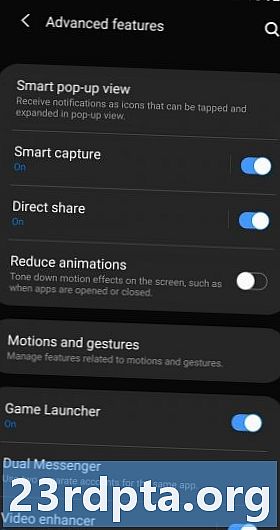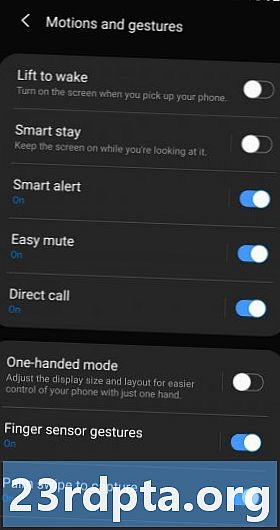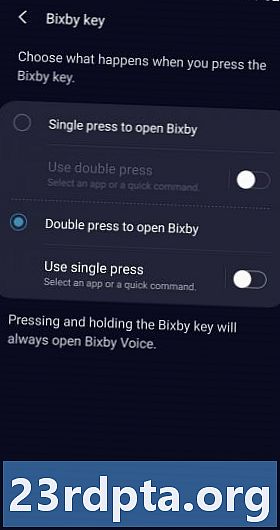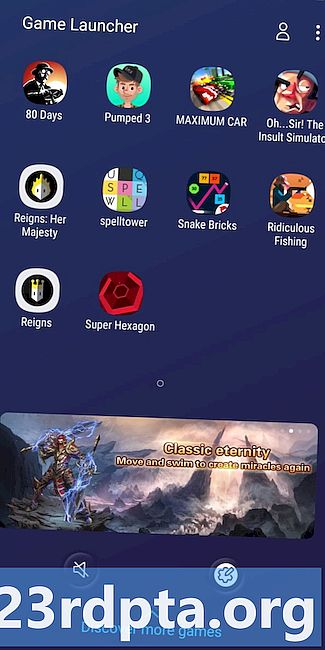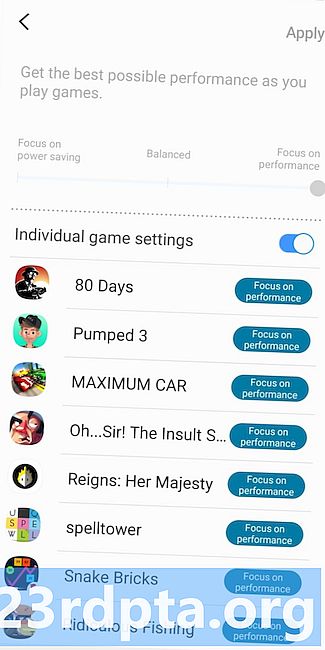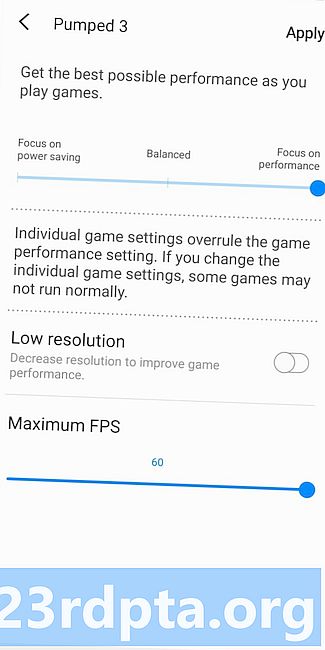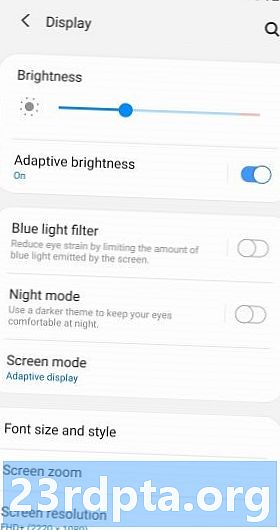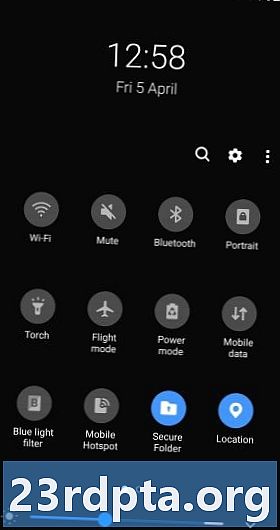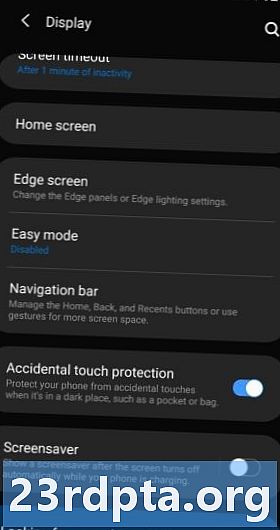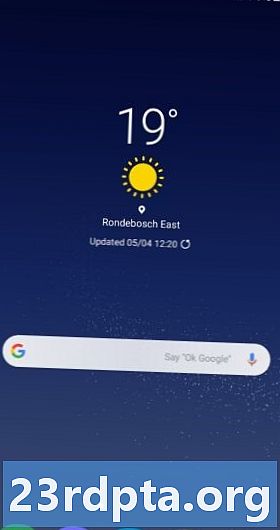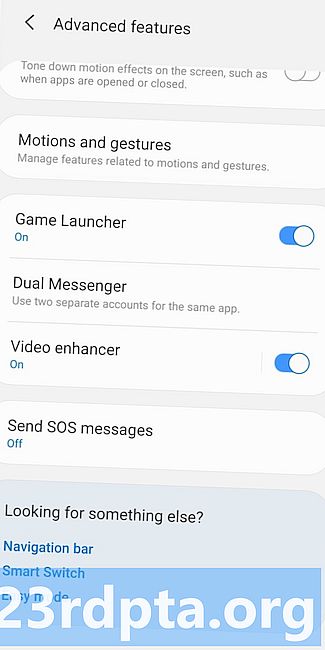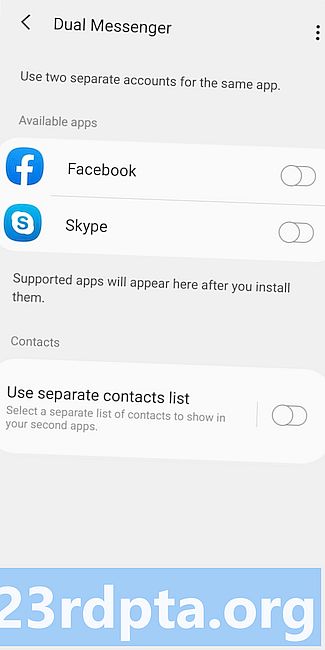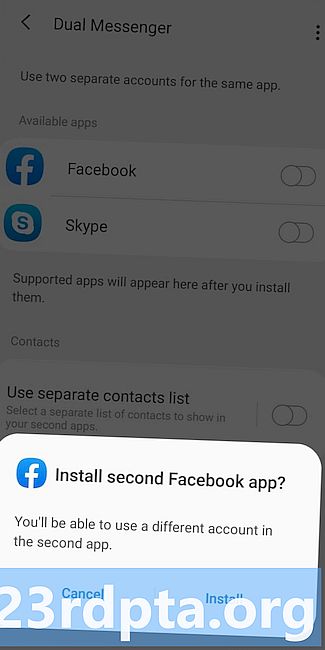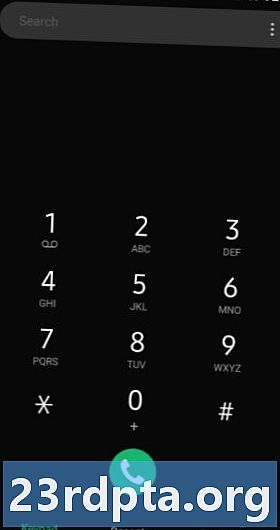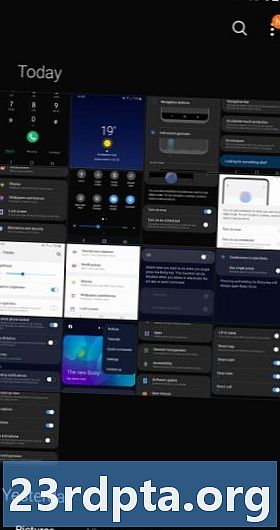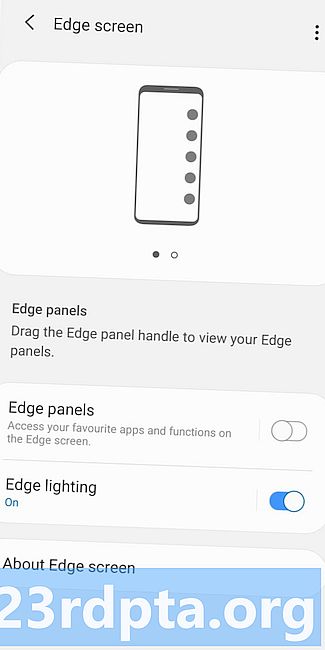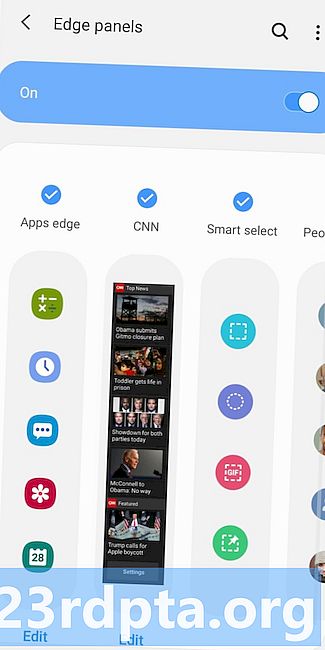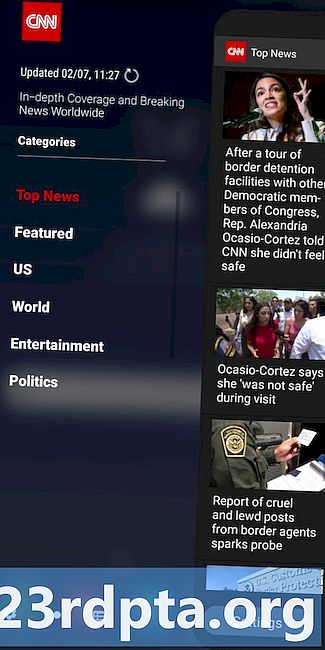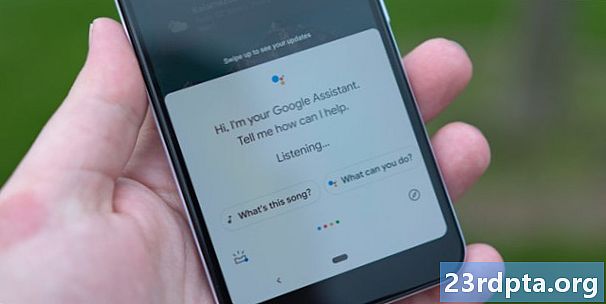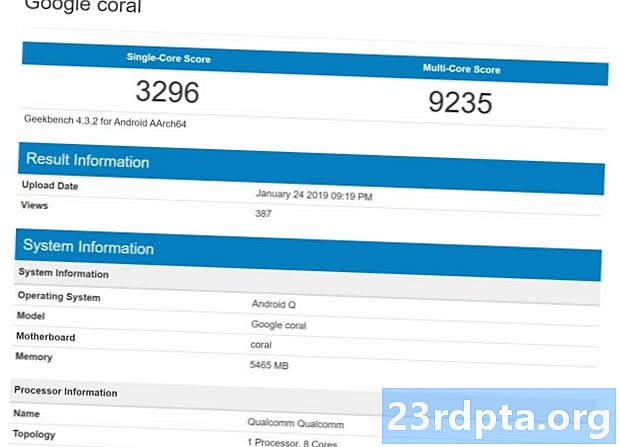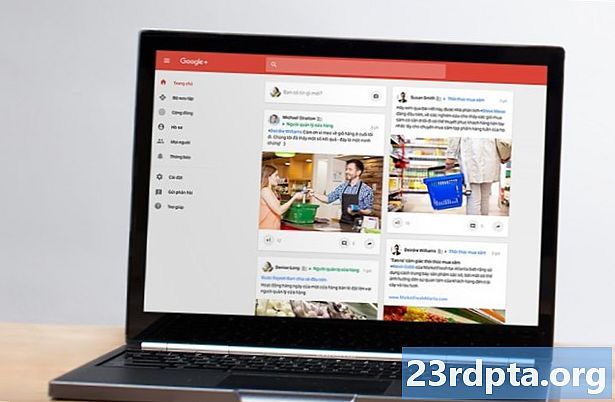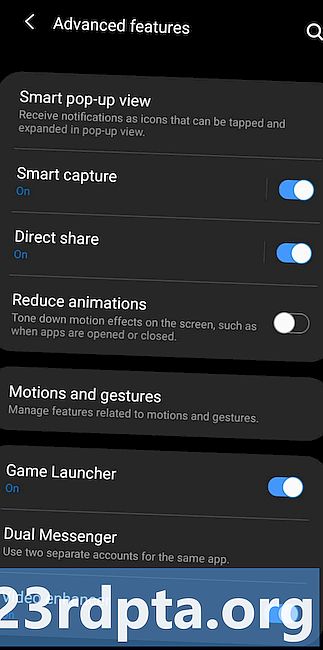
Innhold
- De beste Samsung One UI-funksjonene:
- 1. En mer allsidig Samsung DeX
- 2. Sikker mappe
- 3. Løft for å vekke funksjonalitet
- 4. Deaktiver Bixby-knappen (slags)
- 5. Spillverktøy og Game Launcher
- 6. Systemomfattende mørk modus
- 7. Gestnavigering
- 8. Dual messenger
- 9. En vektlegging på enhåndsbruk
- 10. Kantskjerm

Samsung Experience har lenge vært en av de bedre Android-skinnene, og tilbyr en rekke nyttige funksjoner. Men Samsung One UI har dukket opp som den gamle hudens erstatning, lansering på nye telefoner (som Galaxy S10) og kommet til eldre enheter.
I dette innlegget tar vi en titt på de 10 beste Samsung One UI-funksjonene. Husk at noen av dem debuterte med One UI, mens andre allerede var til stede på tidligere versjoner av Samsungs Android-hud.
De beste Samsung One UI-funksjonene:
- En mer allsidig Samsung DeX
- Sikker mappe
- Løft for å vekke funksjonalitet
- Deaktiver Bixby-knappen (slags)
- Spillverktøy og Game Launcher
- Systemomfattende mørk modus
- Gestnavigering
- To messenger
- Enhåndsbruk
- Kantskjerm
Redaktørens notat: Vi oppdaterer denne listen over de beste Samsung One UI-funksjonene når nye lanseres.
1. En mer allsidig Samsung DeX

Hvem hadde trodd at et Android-merke ville overgå Microsoft når det gjaldt smarttelefon / stasjonær konvergens? Det var det Samsung gjorde med DeX-funksjonen, slik at du kan legge til telefonen til et større display for å få en PC-lignende opplevelse.
Samsung One UI forbedrer denne funksjonaliteten på to hovedmåter, med den første at du ikke lenger trenger en offisiell DeX-dock for å bruke funksjonen. Nå kan du ganske enkelt koble telefonen til en støttet HDMI-adapter for å få ballen til å rulle. Den andre forbedringen er at du kan fortsette å bruke telefonen når DeX-modus er slått på - ikke nødvendig å velge mellom det ene eller det andre.
DeX er ikke tilgjengelig på alle One UI-telefoner, men alle flaggskip fra Galaxy S8 og Note 8 og fremover støtter funksjonen. Så hvis du ikke vil bruke en formue for å få en telefon med DeX, kan du alltid velge et eldre flaggskip i stedet.
2. Sikker mappe
Denne er ikke strengt tatt en av Samsung One UI-funksjonene, slik den så ut da Android-huden fremdeles var kjent som Samsung Experience. Det er absolutt en av de bedre Galaxy-telefonfunksjonene, og gir deg trygghet om at alle sensitive medier, dokumenter og apper trygt blir stuvet bort i en PIN-beskyttet safe.
Bortsett fra tilgang til mappen via en PIN-kode, kan du også få tilgang til den med fingeravtrykket eller iris for ekstra bekvemmelighet. Det er enkelt å legge til innhold i den sikre mappen, fordi du bruker delingsmenyen til Android eller trykker på legg til apper eller Legg til filer i selve appen.
3. Løft for å vekke funksjonalitet
Det er en funksjon vi har sett i flere år nå, men løftet til å vekke gest er endelig tilgjengelig i Samsung One UI. Funksjonen er ganske selvforklarende.
Som du kanskje har gjettet, lar funksjonen deg bare hente Samsung-enheten din for å vekke skjermen. Så det er ikke nødvendig å trykke på strømknappen etter at du har tatt opp telefonen. Det er et relativt lite tillegg, men det er praktisk likevel.
4. Deaktiver Bixby-knappen (slags)
En av de største klagene om Samsung flaggskip var manglende evne til å deaktivere Bixby-knappen offisielt. Dette tvang folk til å besøke Play Store for tredjepartsløsninger.
Samsung lar deg ikke deaktivere Bixby-knappen i One UI helt, men den lar deg velge mellom et enkelt eller dobbelttrykk på tasten. Så hvis du vil aktivere Bixby med et dobbelttrykk, bør du starte Samsungs stemmeassistent og deretter trykke på trepunktsikon> Innstillinger> Bixby-tast. Herfra bør du ganske enkelt velge Dobbelttrykk for å åpne Bixby alternativ.
Du kan også tildele enkeltpressen til en annen app eller kommando, i tilfelle du ønsker å starte WhatsApp eller Reddit i stedet. Bixby-knappen er ikke helt deaktivert da, men det gjør det definitivt vanskeligere å aktivere tjenesten ved et uhell.
5. Spillverktøy og Game Launcher
Samsung var også et av de første merkene som ga spillfunksjoner på smarttelefonene sine, og disse funksjonene har siden blitt bedt av mange andre produsenter og spilltelefoner.
Fra og med Game Launcher, er dette en dedikert mappe for alle spillene som er installert på din Samsung-telefon. Det er ikke noe banebrytende, siden du bare kan lage en mappe selv. Videre vert Game Launcher også annonser, noe som gjør det visuelt ubehagelig.
Game Tools-pakken har eksistert før ett brukergrensesnitt, men det er fremdeles en av de beste Samsung-funksjonene.
Se imidlertid litt nærmere, så finner du to ikoner nær bunnen av Game Launcher-skjermen (under annonsevinduet), og dette er dine spillverktøy. Ikonet til venstre er en enkel bytte for å dempe varsler, mens det høyre ikonet lar deg finjustere spillprestasjoner. Tilpasningene til spillytelsen har form av en glidebryter, slik at du kan finne den rette balansen mellom strømsparing og høy ytelse.
På et pent trekk lar Samsung deg også finjustere hvert spill med sin egen glidebryter. Så hvis du bare trenger høy ytelse for PUBG, kan dette gjøres. Hvis du trykker på en spilltittel fra denne menyen, gir du ytterligere to alternativer i en maksimal FPS-glidebryter og a lav oppløsning veksle. Så prøv disse alternativene hvis favorittspillet ditt ikke kjører problemfritt.
6. Systemomfattende mørk modus
Mørk / natt-modus er en av de mest etterspurte funksjonene på smarttelefoner og apper i dag, med ganske mange OEM-er og utviklere som tilbyr alternativet. Samsung One UI har også meldt seg inn i partiet, og tilbyr et systemomfattende alternativ også.
Alternativet er tilgjengelig ved å tappe Innstillinger> Skjerm> Nattmodus, og gir deg et øyeblikkelig OLED-vennlig tema. Det strekker seg ikke til hver eneste fasit på telefonen og appene, men det er absolutt en solid innsats. En fin touch er at du kan planlegge nattmodus, enten fra solnedgang til soloppgang eller med en tilpasset start / sluttid.
7. Gestnavigering
Dagens smarttelefonskjermer blir stadig høyere, og vi har sett mange OEM-er (og til og med Google) vedta bevegelser for å gjøre livet enklere.
Samsung har sluttet seg til bandwagon også ved å legge til bevegelsesnavigering i One UI. Dette skiller seg imidlertid fra bevegelser som er sett på andre smarttelefoner, ettersom du ganske enkelt sveiper opp fra hvor hver arven nøkkel pleide å være. Så å gå tilbake på den ene skjermen krever en sveip oppover der for eksempel tasten tilbake var.
Samsungs bevegelsesnavigasjonsmetode virker som et trinn mellom tradisjonelle navigasjonstaster og fullstendige bevegelser sett på andre telefoner. Så hvis du ikke er veldig komfortabel med Huawei, Xiaomi og lager Android-gester, er dette et solid kompromiss.
8. Dual messenger
Samsung var ikke det første selskapet som leverte dual apps-funksjonalitet, og tilbyr funksjonen kort tid etter Huawei og Xiaomi. Likevel er Dual Messenger-alternativet (Innstillinger> Avanserte funksjoner> Dual Messenger) har visst eksistert i noen år nå.
På samme måte som Huawei og Xiaomis tar på seg funksjonen, lar Samsungs Dual Messenger deg kjøre to meldingskontoer på en app. Det være seg WhatsApp, Facebook Messenger, Skype eller Snapchat, ganske mange av de mest populære kommunikasjonsappene støttes.
9. En vektlegging på enhåndsbruk
Bevegelser er ikke det eneste navigasjonsrelaterte tilskuddet til Samsung One UI, ettersom selskapet også har fokusert på enhåndsbruk. Det gir bare mening i lys av enheter som Galaxy S10 5G og 6,7-tommers skjerm.
Samsung har finjustert sine forskjellige menyer og forhåndsinstallerte apper, og plasserer viktige brukergrensesnittelementer innen tommelenes rekkevidde. Det er imidlertid ikke helt omfattende, ettersom noen apper som Samsung Health og taleopptakeren ikke følger denne konvensjonen. Men det er en anstendig start for selskapet, og vi håper det følger med å implementere dette i flere apper.
10. Kantskjerm
En annen funksjon som lanserte veien før Samsung One UI er funksjonen Edge Screen eller Edge Panel, som først ble vist på 2014 Galaxy Note Edge. Denne funksjonen skjuler i hovedsak et app-brett i skjermkanten, dukket opp ved å dra fingeren innover fra kanten.
Det resulterende vinduet kan være vert for en rekke innhold, for eksempel favorittappene dine, en nyhetsstrøm, favorittkontaktene dine eller Samsungs smarte redigeringsverktøy. Eller du kan ha dem alle hvis du ikke kan bestemme det, bare bla gjennom hver kategori.
Opplev det aller beste av ett UI-kjøp å hente et medlem av den nye Samsung Galaxy S10-serien!
Det er det for å se på de beste Samsung One UI-funksjonene, men gikk vi glipp av noe? Gi oss beskjed via kommentarene!